1. 写论文之前事先调好
写论文的时候,难免要用到章节,如何实现下图的效果呢?
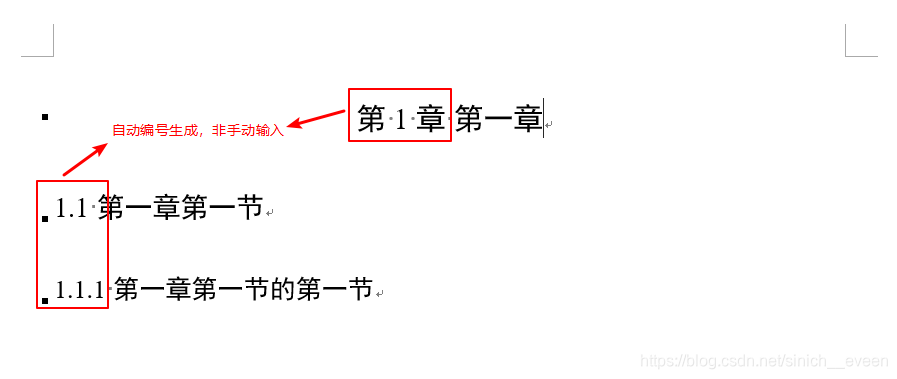
其实结合用好两个功能就行了:

视频教程(登录后可看1080P原版教程)
事先调好,可以给后续工作带来很多便利,但假如你论文已经写完了,才看到这篇文章,又该如何调整呢?请看下边讲述。
2. 论文写好之后才调整
-
如果,此时你的论文已经写好了,章节编号都是手动输入的,不是自动生成的。如图:
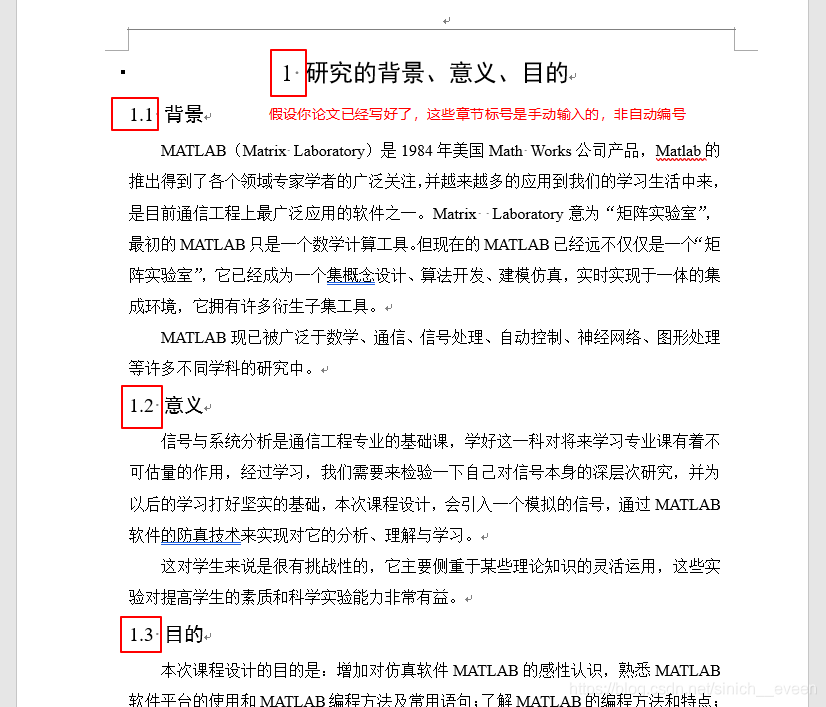
-
按照“1”中视频教的方法,把多级编号链接到对应的标题后,那么你会得到如图所示的结果:
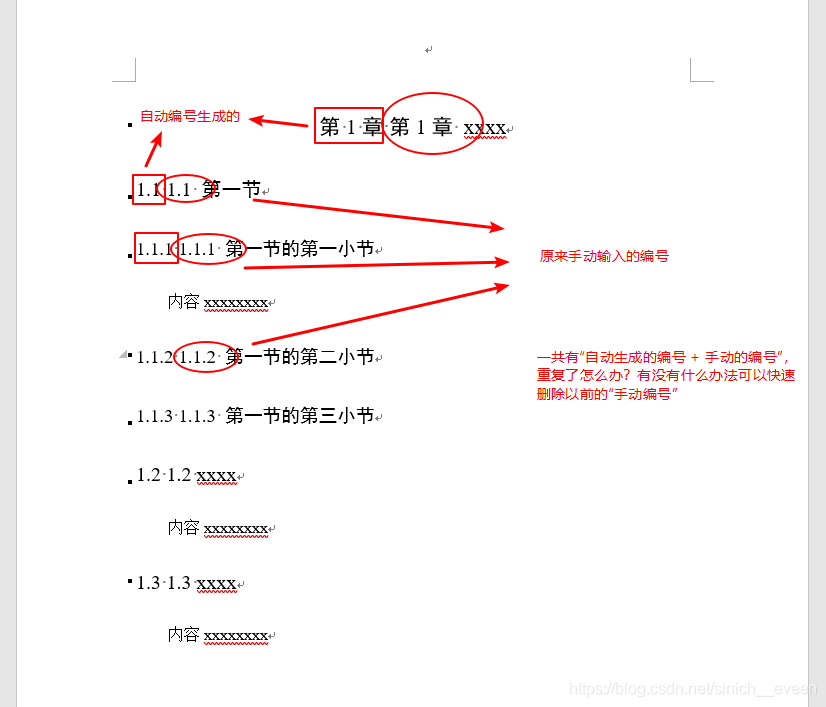
一共有自动编号 + 原来的手动编号,怎么快速去除原来的手动编号呢? -
先替换标题1
选中任意一个标题1(任意,第1章,第?章,都行) > 选择 > 选择格式相似的文本,这样就选中了所有的标题1,包括:第1章 xxxx,第2章 xxxx,第3章 xxxx,…
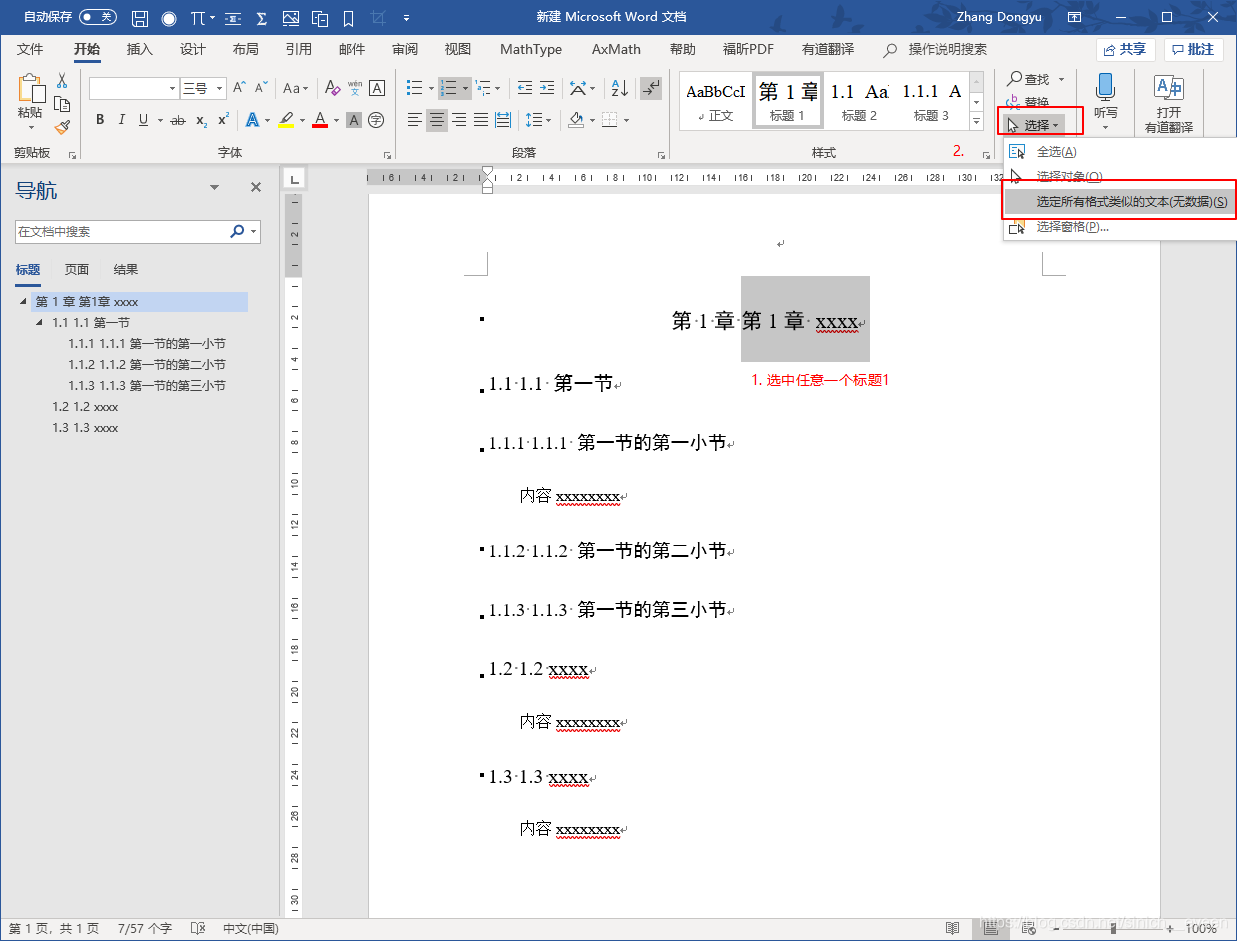
-
Ctrl + H,打开替换对话框,按照下图操作:
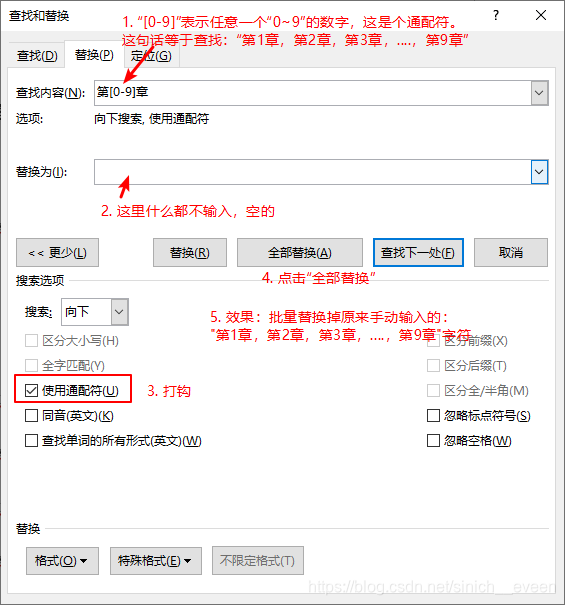
替换完的效果:
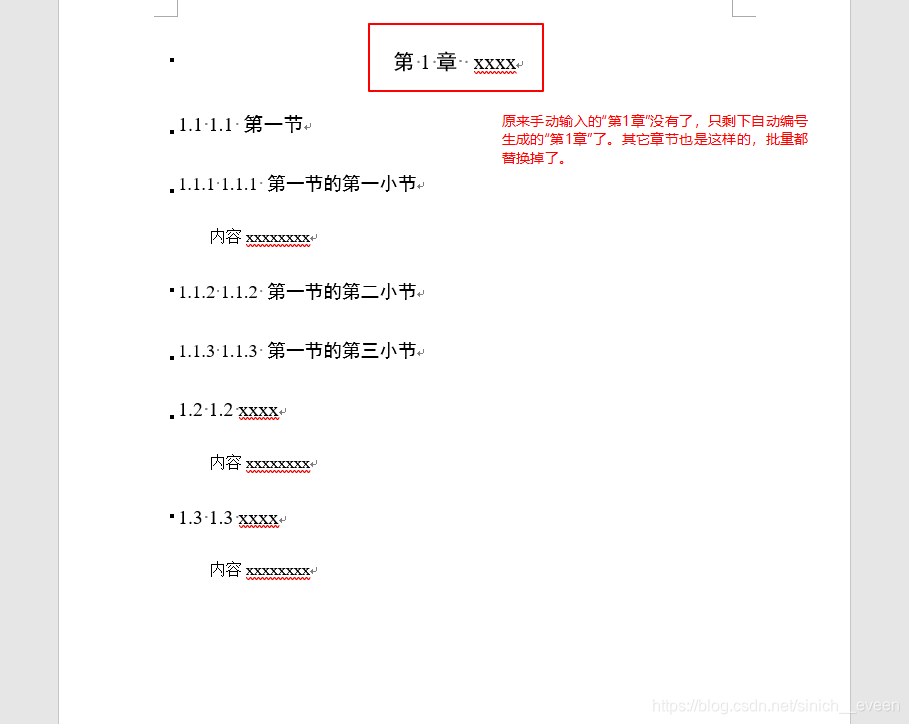
如果你是第 + 空格 + 1 + 空格 + 章,那么你的查找表达式应该是:第 + 空格 + [0-9] + 空格 + 章,即:第 [0-9] 章(中间有空格哦)如果你是第 + 空格 + 1 + 空格 + 章 +空格,那么你的查找表达式应该是:第 + 空格 + [0-9] + 空格 + 章 + 空格,即:
第 [0-9] 章(中间、后边都有空格哦)上边所提到的表达式,只能查找:第0章 ~ 第9章,不能查找包含第10章在内以后的。因为
[0-9]代表任意一个数字,而不是多个数字。第10章 ~ 第99章,包含两个数字,此时表达式应该为:第[0-9][0-9]章。或者为:第[0-9]@章,其中[0-9]@表示一个以上的数字,即可以查找:1,5,9,99,152,1111,…,等。再或者为:第[0-9]{1,2}章,其中[0-9]{1,2}表示1~2个任意数字,即可以是:10,11,55,96,99,但不能是:100,121,1111等,{1,2}中的1表示少一个数字,2表示最多两个数字,你可以根据实际情况调整范围,比如说查找:1~1000,应该这样:[0-9]{1,3}。上边的讲解也就是说,文中字符具有什么格式属性,相应的表达式也要具有对应的格式属性。如果想要了解更多Word通配符的操作,参看:Word查找替换高级玩法系列
-
接下来替换三级标题,三级标题的格式为:
1.1.1,所以查找表达式为:[0-9].[0-9].[0-9],其它操作类似。 -
接下来替换二级标题,二级标题的格式为:
1.1,所以查找表达式为:[0-9].[0-9],其它操作类似。 -
为什么先替换三级标题后替换二级标题?因为二级标题的格式属性,包含在三级标题中。也就是说:
1.1这个格式包含在1.1.1这个格式中。 -
同样类似于4中讲解的,如果你的数字超过了
9,你需要[0-9]@或者[0-9]{1,2}。